Soubory
Podobně jako lze k článku připojit jiné související články, můžeme také přiložit související soubory. Nastavení a výběr souboru se provádí na této stránce (viz obr. 1).
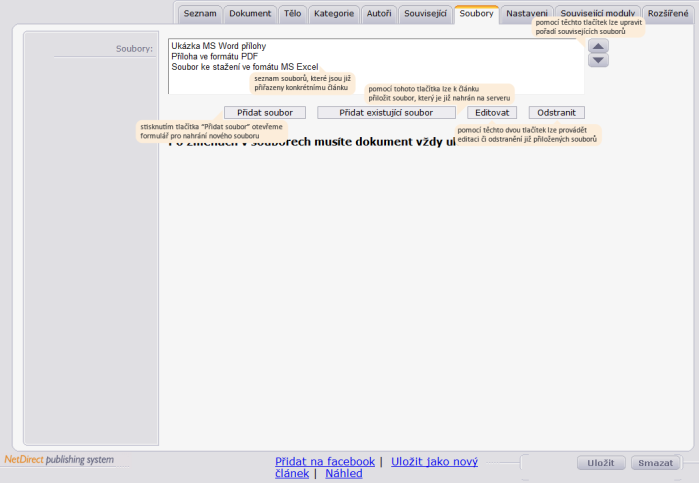
Obr. 1 - Na této stránce lze přiřadit konkrétnímu článku související soubory (pro větší náhled klikněte na obrázek)
Přidání nového souboru
Nový soubor přidáme stisknutím talčítka „Přidat soubor“ (viz obr. 2). Následně se otevře formulář, kde pomocí tlačítka „Procházet“ vybereme soubor z pevného disku počítače. Do pole „Vybraný soubor“ se pak přenese cesta k umístění souboru na pevném disku. Následně pak doplníme uživatelský název souboru. Celý proces ukončíme stisknutím tlačítka „Uložit“ a tímto vybraný soubor přeneseme na server.
Po každe změně týkající se souvisejících souborů je vždy nutné uložit celý dokument (článek). Stisknutím tlačítka „Uložit“, které je součástí formuláře pro nahrání nového souboru dojde pouze k přenesení vybraného souboru z pevného disku počítače na server. Nedojde však k přiložení tohoto souboru k článku.
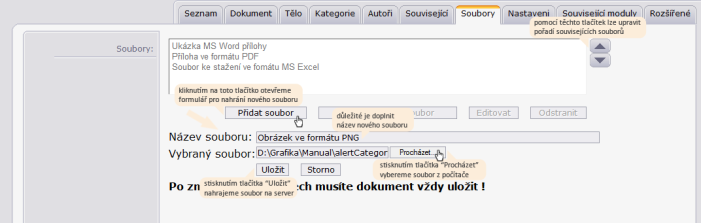
Obr. 2 - Vložení nového souboru k článku (pro větší náhled klikněte na obrázek)
Přidání existujícího souboru
K článku lze přiložit soubor, který jsme již dříve nahrály na server. Stisknutím tlačítka „Přidat existující soubor“ otevřeme okno se seznamem souborů, umístěných na serveru (viz obr. 3). Soubor pak vybereme kliknutím na jeho název. Okno se poté automaticky zavře a název souboru se přenese do pole „Vybraný soubor“. Nasledně pak doplníme uživatelský název souboru a celý proces ukončíme stisknutím tlačítka „Uložit“. Opět je důležité celý dokument uložit.
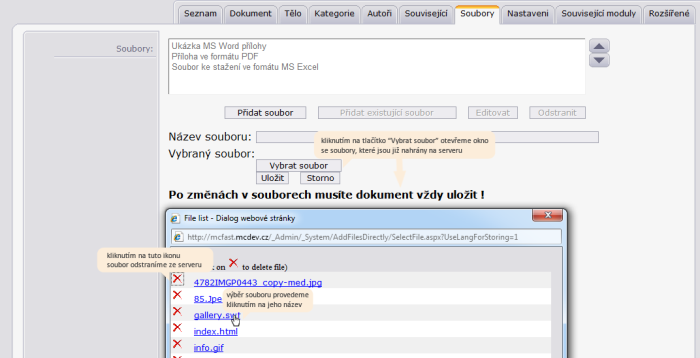
Obr. 3 - Vložení existujícího souboru (pro větší náhled klikněte na obrázek)
Má-li článek přiřazeny související soubory, automaticky se pak v detailu článku vygeneruje box obsahující názvy souborů a odkazy na tyto související soubory (viz obr. 4). Kliknutím na název souboru se pak otevře okno pro jeho stažení. Pořadí souvisejících souborů lze upravit pomocí tlačítek, které se nacházejí vpravo od seznamu přiřazených souborů (viz obr. 1).
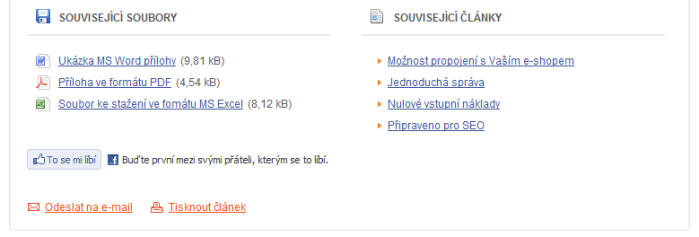
Obr. 4 - Související články a soubory se v případě projektu MediaCentrik Mikro zobrazují pod obsahem článku (pro větší náhled klikněte na obrázek)





